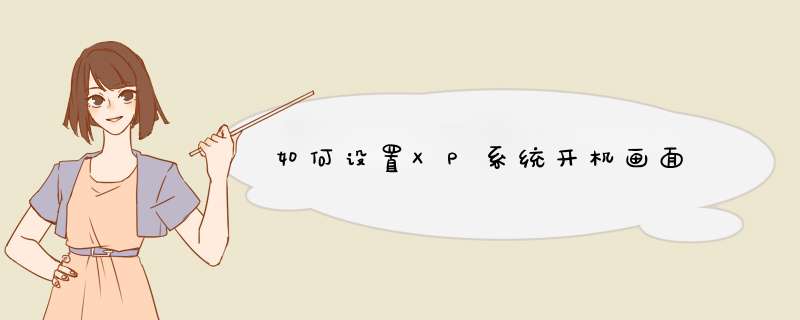
相信大家改XP的启动画面都是通过一些软件实现的吧?
那些软件又不稳定。。又占资源。而已也不个性化。能不能自己把自已想要的图片做为XP开机的图片
呢?
答案是肯定的。看下面地~
1、准备
要替换启动画面。系统对这个图片有比较特殊的要求,提片尺寸应为640*480像素,使用16色,文
件名为Boot.bmp,然后将准备好的Boot.bmp文件拷贝到Winxp安装的分区的的Windows目录下
(即WinXP的安装目录).如c:\windows\
2、替换
把准备好的图片替换为系统的启动界面.只须修改系统的Boot.ini文件,在xp对应的启动目录后面添加参
数" /bootlogo /noguiboot",保存后即可.例如这样:
CODE:
[boot loader]
timeout=30
default=mulit(0)disk(0)rdisk(0)partition(2)\Windows
[operating systems]
default=mulit(0)disk(0)rdisk(0)partition(2)\Windows="Windows XP Professional"/fastdetect /bootlogo /noguiboot
[Copy to clipboard]
现在重新启动xp就可以看到自己喜欢的启动画面了.如果有多个系统,可以在Boot.ini中给要替换的启动画面的每个系统项加上刚才使用的参数.
分类: 电脑/网络 >> *** 作系统/系统故障解析:
每次打开电脑登录Windows,都会看到漫长的开机画面。在新的一年里,想不想让Windows的启动画面也有些新意呢?其实啊,修改Windows的启动画面一点儿也不复杂,只要我们了解到这些启动画面“躲”在哪里,掌握它们的“档案”(分辨率、色深等),无论是自己动手还是使用小工具,都可以轻松用自己喜爱的画面来替代它们!
修改Windows 98开机画面
Windows 98的开机画面可以通过修改Windows 98安装盘下的logo.sys文件来实现。Windows 98启动时,会自动寻找logo.sys文件,如果找到了,就将它的内容作为开机画面,如果找不到,就会显示默认的蓝天白云画面。logo.sys文件是大小为320×400像素、256色的BMP图片,我们只需将一幅符合上述条件的图片命名为logo.sys并保存在系统盘根目录下即可。如果文件不符合条件,Windows 98启动时显示的图片就会出现拉伸、偏色等现象。
1.用“画图”程序修改开机画面
“画图”程序作为Windows自带的简易绘图软件,可以非常方便地将BMP格式的位图文件修改成符合要求的logo.sys文件。方法是:
单击“开始→程序→附件→画图”,打开“画图”程序,执行“文件→打开”命令,在d出的“打开”窗口中选择需要作为开机画面的图片文件。然后单击“画图”主界面左侧工具栏中的“选定”工具,在图片上选取大小为320×400像素的区域(“画图”程序右下角的状态栏中会显示选取图片大小的信息),然后执行“编辑→复制”命令。
单击“新建”命令,再执行“编辑→粘贴”命令,然后再执行“文件 →另存为”命令,将图片文件命名为logo.sys,保存类型选择“256色位图”,位置为C盘根目录(如图1),重新启动Windows 98,就可以看到开机画面变为你设置的画面了!
图1 将图片保存为logo.sys文件
提示:在默认状态下,logo.sys文件处于隐藏状态,需要修改这个文件时,可以在“我的电脑”中执行“查看 →文件夹选项”命令,然后在d出的窗口中将“查看”选项卡下面列表框中的“显示所有文件”复选项选中即可。
2.用ACDSee修改启动画面
使用ACDSee等图像处理软件可以更精确地定义图片文件的大小及色深,而且能够添加一些特殊效果。
启动ACDSee(4.0及以上版本),执行“文件→打开”命令,在“打开”窗口中选择需要作为开机画面的图片。单击“调整大小”命令,将图片的大小设置为320×400像素(如图2)。需要注意的是,不要将“保持原始大小比例”前的复选框选中,防止不符合比例的图像被拉伸,我们可以通过“剪切”工具来调整图片的纵横比。调整完毕后单击“确定”按钮。
图2 在ACDSee中定义图片参数
接下来单击工具栏上的“编辑器”按钮,在d出的ACD FotoCanvas 窗口中单击“颜色→256色”命令,再单击“保存”命令确认修改后关闭窗口。
现在再执行“文件→另存为”命令,将图片文件命名为logo.sys,保存类型选择选择“BMP-Windows位图”,位置为C盘根目录,然后重启电脑,所选的图片就会变为开机画面了。
提示:豪杰大眼睛、多彩开机、Tyche开机动画魔术等工具都可以非常方便地修改开机画面,而且可以添加一些动感效果及声音等元素。
修改Windows 2000开机画面
Windows 2000的开机画面文件包含在C:\WINNT\System32\Ntoskrnl.exe(Windows 2000系统安装在C盘)文件中,是一个BMP格式的640×480像素、16位色的图片。我们可以通过两种方法来修改Windows 2000的开机画面:一是修改Ntoskrnl.exe中的图片文件;二是下载相应的Ntoskrnl.exe文件来替换系统中的原文件。为了保证系统安全,在修改之前,应该备份Ntoskrnl.exe文件。
Resource Hacker、eXeScope等工具可以修改、替换可执行文件的资源, 其中的图标、位图可以被相应的图像文件所替换。下面以使用Resource Hacker为例来介绍其使用方法。
从users.on/johnson/resourcehacker/rh_chinese_gb.zip下载压缩文件后,解压到文件夹中,直接双击ResHacker.exe 文件即可启动Resource Hacker。执行“文件→打开”命令,在d出的“打开包含资源的文件”窗口中选择C:\WINNT\System32\Ntoskrnl.exe,再单击“打开”按钮。单击Resource Hacker主窗口左侧列表中的“Bitmap→2052”(有些系统显示为1033),在窗口右侧就会出现Windows 2000的开机画面(如图3)。
图3 找到Windows 2000开机画面
提示:Windows 2000的关机画面文件和待机画面文件都在该分支下,都可以在这里修改。
察看评论详细内容 我要发表评论 作者笔名 简短内容 发表时间
:
执行“ *** 作→替换位图”命令,在d出的窗口中单击“打开新位图文件”按钮,从“打开”对话框选择新的开机画面文件,然后单击“替换”按钮。需要注意的是,在此窗口的“选择要替换的位图”下面的“1-12”列表中,分别是系统启动、休眠、关机等画面文件,我们可以根据需要进行修改。
执行“文件→另存为”命令,将修改后的文件命名为“Ntoskrnl.exe”保存在其他的文件夹中,然后关闭Resource Hacker。重新启动计算机切换到DOS状态,用修改后的Ntoskrnl.exe文件替换原来的C:\WINNT\System32\Ntoskrnl.exe文件,重启计算机新的启动画面出现了!
提示:修改后的Ntoskrnl.exe文件不能够直接替换原来的Ntoskrnl.exe文件,因为当再次开机的时候系统文件保护功能会将开机画面文件自动还原成为系统默认的文件。
修改Windows XP开机画面
Windows XP的开机画面文件同样在Ntoskrnl.exe文件中,除了使用Resource Hacker、eXeScope 等工具软件修改外,还可以使用BOOTXP、最初印象(Inno Logo)等专用工具来修改Windows XP的启动画面。
1.用BOOTXP修改开机画面
BOOTXP可以修改Windows 2000、 Windows XP的开机画面文件,使用BOOTXP修改开机画面时,只要准备好相应的BMP文件就可以了:文件大小为640×480像素,16位色。
从hn-.sky:8080/down/HA-bootxp240r1-NW.zip下载并安装BOOTXP后,首先在d出的“初始化”窗口的 *** 作系统列表中选择要修改的对象,这里我们选择“Windows XP”,然后单击“保存和运行BOOTXP”按钮,进入BOOTXP。
单击“浏览”按钮,在d出的设置窗口选择开机画面所在的文件夹,然后单击“确定”按钮。
从“你的引导画面”下面的列表中单击需要使用的开机画面,比如一个漂亮的XBOX图片,然后单击“转换到引导画面”按钮,所选择的图像就会转换为Windows XP的开机画面了(如图4)。
图4 把图片设为开机界面
单击“选择进度条”按钮,然后在“交替进度和覆盖位图”窗口中选择相应的进度条,单击“确定”按钮。最后单击“保存你的引导画面”按钮,重启计算机,就会看到修改后的开机画面了。
BOOTXP还有一个比较实用的功能,就是可以从Ntoskrnl、ZippedNtoskrnl等文件中,提取BMP图像和进度条图像。需要提取时,只要单击“选项”项,然后选择开机画面文件所在的文件夹,指定提取路径,再单击“提取位图”,选择相应的开机画面文件就可以了(如图5)。
图5 提取文件中的图片
察看评论详细内容 我要发表评论 作者笔名 简短内容 发表时间
:
2.用最初印象修改开机画面
最初印象是一款简单实用的修改Windows 2000和Windows XP开机画面的工具,比BOOTXP更简单直观。
启动最初印象(英文名称为“Inno Logo”),从程序主窗口右边的开机画面列表中,选择自己的喜欢的画面,单击“替换”按钮,再次启动计算机时就可以见到更换后的开机画面了。如果需要预览更换后的开机效果,可以单击“菜单”按钮,然后选择“预览”就可以看到修改的效果了(如图6)。
图6 选择开机画面
需要将自己喜欢的图片文件作为开机时,单击“菜单→添加”命令,可以将自己的图片添加到列表中。当然,应该事先将图片的设置为640×480像素、16位色。需要恢复原始画面文件时,单击“菜单→恢复Windows原始画面”命令即可。
第一步、点击 "开始 " | "程序 "| "附件 "| "画图 ",打开 "画图 "程序,
图 "画图 "程序
第二步、点击 "文件 " | "打开 "命令,在d出的 "打开 "窗口中选择需要作为开机画面的图片文件。
第三步、点击 "画图 "主界面左侧工具栏中的 "选定 "工具,
图 "选定 "工具按钮
第四步、在图片上选取大小为 320×400像素的区域, "画图 "程序右下角的状态栏中会显示选取图片大小的信息,
"画图 "状态栏
第五步、点击 "编辑 "| "复制 ", 在画图程序中把图片修改好.
第六步、点击 "文件 " | "另存为 "命令,将图片文件命名为 logo.sys,保存类型选择“ 256色位图”,位置为 C盘根目录。
第七步、重新启动 Windows XP,开机画面变为设置的画面。
使用 ACDSee修改启动画面。
使用 ACDSee等图像处理软件可以更精确地定义图片文件的大小及色深,而且能够添加一些特殊效果。方法如下
第一步、 启动 ACDSee(4.0及以上版本),点击 "文件 "| "打开 "命令,在 "打开 "窗口中选择需要作为开机画面的图片。
第二步、 点击 "调整大小 "命令,如图。将图片的大小设置为 320×400像素。需要注意的是,不要将 "保持原始大小比例 "前的复选框选中,防止不符合比例的图像被拉伸,可以通过 "剪切 "工具来调整图片的纵横比。调整完毕后点击 "确定 "按钮。
第三步、 点击工具栏上的 "编辑器 "按钮,在d出的 ACD FotoCanvas窗口中点击 "颜色→ 256色 "命令。
图 "调整大小 "对话框
第四步、点击 "保存 "命令确认修改后关闭窗口。
第五步、点击 "文件 " | "另存为 "命令,将图片文件命名为 logo.sys,保存类型选择 "BMP-Windows位图 ",位置为 C盘根目录。
第六步、 然后重启电脑,所选的图片就会变为开机画面了。
欢迎分享,转载请注明来源:内存溢出

 微信扫一扫
微信扫一扫
 支付宝扫一扫
支付宝扫一扫
评论列表(0条)